
Récupérer les contacts d’un Samsung Galaxy S8/S7/S6 endommagé

Il existe de nombreuses façons pour les gens d’endommager leurs téléphones Samsung. Outre le fait de l’avoir fait tomber dans l’eau ou dans un sol dur, l’infection par un virus, la corruption du système d’exploitation et les mises à jour logicielles sont toutes les raisons qui causent des dommages à votre appareil Samsung. Eh bien, alors la question est de savoir comment traiter vos données stockées dans le téléphone après que le téléphone ait été endommagé ? Est-il possible de récupérer les données d’un téléphone Samsung endommagé ou cassé ? Vous avez peut-être peur de résoudre ce problème puisque vous devez réinitialiser votre téléphone Android, ce qui signifie effacer toutes vos données. Aucun problème. Pas de panique, il est facile de récupérer ce dont vous avez besoin à partir de votre appareil Samsung Galaxy endommagé.
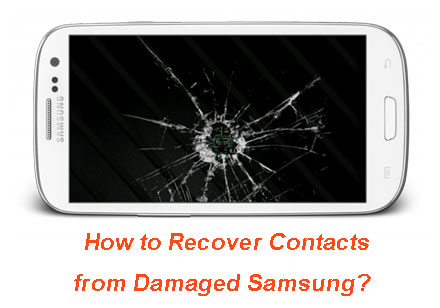
- Comment récupérer des données à partir d’un téléphone Android briqué
Les contacts devraient être les données qui vous inquiètent le plus. La perte de contacts signifie qu'il sera difficile de communiquer avec votre famille, vos amis et vos collègues de travail, surtout si vous n'avez pas sauvegardé vos contacts Samsung auparavant. Étant donné que l’appareil Samsung s’est cassé ou endommagé, cela signifie que vous ne pouvez peut-être pas l’utiliser normalement. Ne vous inquiétez pas, nous allons maintenant vous recommander un outil capable de récupérer des données sans fonctionner sur un téléphone Samsung endommagé.
Avec Broken Android Data Extraction, vous n'avez pas à vous inquiéter. Il dispose d’une fonctionnalité avancée spéciale pour détecter et analyser les données de votre appareil Android, même s’il est cassé, endommagé et ne répond pas. En tant que bouée de sauvetage, il vous permet de récupérer des contacts, des messages, des journaux d’appels, des photos, de la musique, des documents, etc. à partir de téléphones et tablettes Samsung endommagés, comme Galaxy S8 / S8 Plus / S7 / S6 / S6 Edge / S5, Note 7/6 / 5 / 4, sans tracas. Suivez le guide ci-dessous pour démarrer la récupération des contacts de votre Galaxy endommagé.
Préparation : Cliquez sur le bouton suivant pour télécharger et installer le logiciel de récupération de contacts pour Samsung endommagé sur votre ordinateur.
Étape 1. Exécutez la récupération des contacts samsung endommagés
Après avoir téléchargé et installé le programme sur votre ordinateur, lancez-le et choisissez « Extraction de données de téléphone Android cassées » sur le côté gauche de la page d’accueil du programme. Ensuite, cliquez sur le bouton « Démarrer » pour accéder à la mémoire de votre téléphone.

Étape 2. Choisissez le modèle de téléphone à numériser
Sélectionnez le nom et le modèle de votre Samsung Galaxy, puis cliquez sur le bouton « Confirmer ». Après cela, vous serez guidé pour entrer votre téléphone Samsung en mode de téléchargement. Il suffit de suivre les étapes affichées sur la fenêtre pour le terminer.

Étape 3. Récupérer les contacts d’un Galaxy endommagé
Cliquez sur « Suivant » pour lancer l’analyse du programme de votre Samsung Galaxy endommagé, et lorsque le processus est terminé, tous les fichiers récupérables du Galaxy endommagé seront affichés ici. Prévisualisez-les un par un et marquez ceux dont vous avez besoin. Enfin, cliquez sur le bouton « Récupération » pour les enregistrer tous sur votre ordinateur.

Samsung Galaxy Note :
Note 3 : SM-N900, SM-N9002, SM-N9005, SM-N9006, SM-N9007, SM-N9008, SM-N9008V, SM-N900S
Note 4 : SM-N9100, SM-N9106W, SM-N9108V, SM-N9109W, SM-N910C, SM-N910F, SM-N910G, SM-N910H, SM-N910K, SM-N910L, SM-N910P, SM-N910R4, SM-N910S, SM-N910T, SM-N910U, SM-N910V, SM-N910W8
Note 5 : SM-N920C, SM-N920G, SM-N920I, SM-N920K, SM-N920L, SM-N920P, SM-N920R4, SM-N920S, SM-N920T, SM-N920W8
Samsung Galaxy S :
S4 : GT-I9500, GT-I9505, SCH-R970, SCH-R970C, SGH-I337M, SGH-M919, SPH-L720
S5 : SM-G900F, SM-G900FQ, SM-G900I, SM-G900K, SM-G900L, SM-G900M, SM-G900P, SM-G900R4, SM-G900R6, SM-G900S, SM-G900T, SM-G900T1, SM-G900W8
S6 : SM-G9200, SM-G920F, SM-G920P, SM-G920T, SM-G925F, SM-G925P, SM-G925T, SM-G928P, SM-G928T
Tablette Samsung Galaxy :
Tab Pro 10.1 : SM-T525
Articles connexes :





